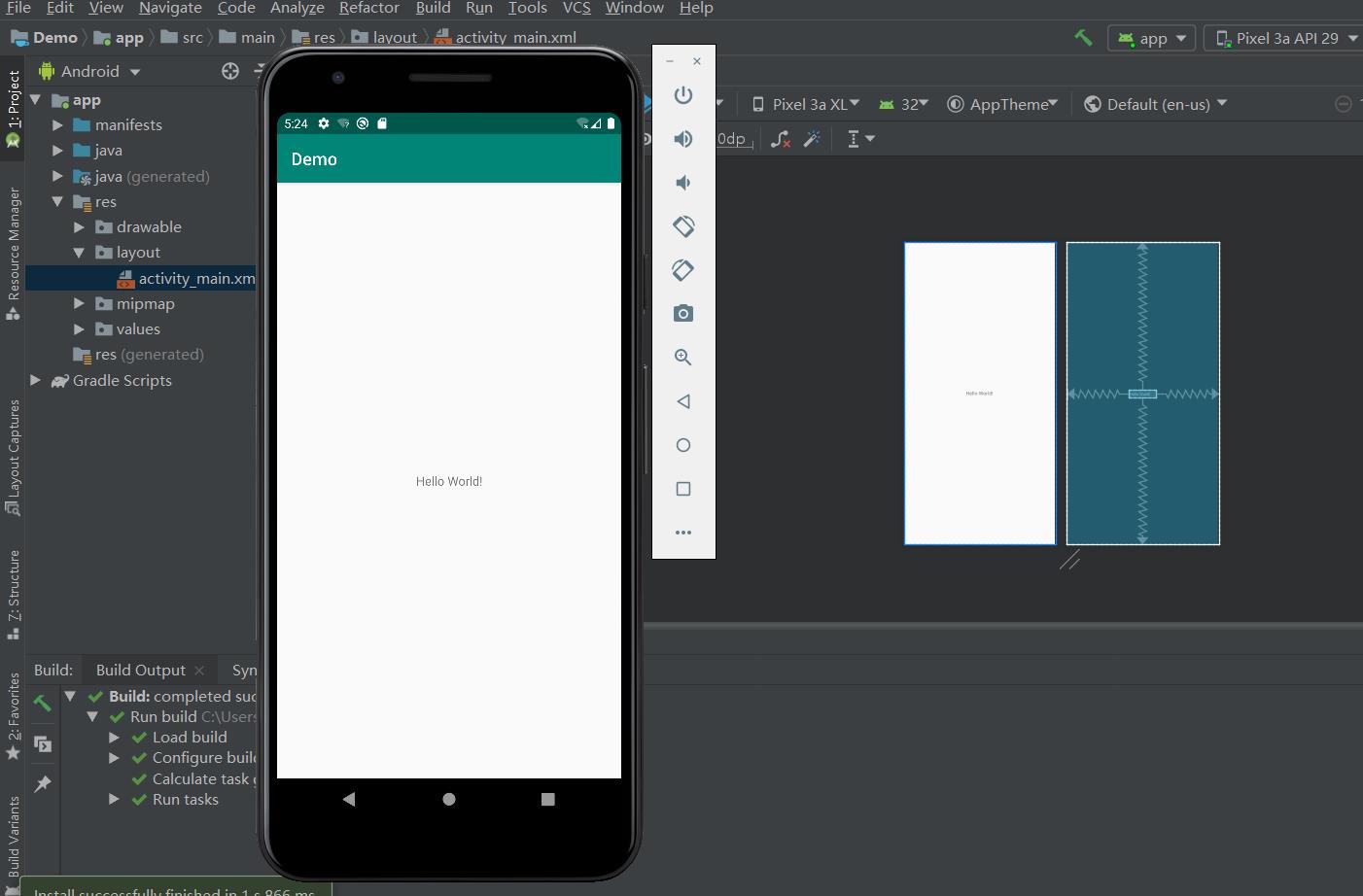
Android Studio从0启动Android项目(含安装包)
一 安卓简介安卓系统 最开始由 安迪`鲁宾 等人开发研制,一开始是创建一个数码相机的操作系统,后来发现市场需求不够大,安卓被改造成面向智能手机的操作系统,于2005 年8月被美国科技企业 谷歌 收购.应用层:自己写的代码在这一层应用框架层:java,要学习的api 都在这一层开源库:C/C++最底层:LINUX内核二 安装工具介绍Android App 开发:Java + Android SDK
一 安卓简介
安卓系统 最开始由 安迪`鲁宾 等人开发研制,一开始是创建一个数码相机的操作系统,后来发现市场需求不够大,
安卓被改造成面向智能手机的操作系统,于2005 年8月被美国科技企业 谷歌 收购.
应用层:自己写的代码在这一层
应用框架层:java,要学习的api 都在这一层
开源库:C/C++
最底层:LINUX内核
二 安装工具介绍
Android App 开发:
Java + Android SDK + 开发工具
1 Java → JDK
2 Android SDK + 开发工具 → 2015年以后 用 Android Studio
需要安装两个软件:JDK 和 Android Studio
安装包百度网盘可取:
链接:https://pan.baidu.com/s/10cuUW9qABt6qFvX_2rO4Nw
提取码:find
JDK介绍
JDK官方下载地址: www.oracle.com --搜 java se -- java downloads-- 选择适合自己电脑的 JDK
JDK : java 开发工具包的缩写,提供 java 的 运行环境 与 开发环境
JDK 中主要包含以下内容:(java 的开发环境 与 运行环境)
1 java 虚拟机 : 负责解析与执行java 程序
2 java的基本类库:java.lang java.util 等
3 开发工具/命令: javac.exe-编译工具 | java.exe-运行工具 | javadoc.exe- java doc 文档生成工具 | jar.exe-打包工具 等
JRE :( java 的运行环境)
JDK = JRE + 工具( 编译工具 调试器 其他工具) + 类库
JRE = JVM(java 虚拟机) + 解释器
三 软件安装
1 安装 JDK
( 安装的时候,工具全都选 )
安装好了图片如下
JDK = JRE(JRE文件夹) + 工具( bin文件夹) + 类库(lib文件夹)

2 安装 Android Studio
2015年开始基本都用这个软件了
备注:
把360啥的卫士关掉(否则安装 HAXM 可能会不成功 )
因为之前安装时没有截图记录,有的图片用的是别人的图片
关键操作点如下:
设置内存忘了是哪一步了,看自己电脑内存,自己电脑内存16G就可以设成4G内存,设置内存不低于2G.
step1 安装Android Studio, 一直next,想改文件存放路径就改路径, 直到 start Android Studio

step2 到 import Android Studio Settings 这里注意,一定选 下面的 [ do not import settings]

step3 到 Android Studio First Run,选取消,不用管代理

step4 创建项目的时候,选 空白的 empty activity 就行
step5 new project 语言 改成 java,finish


step6 第一次进入Android Studio页面, 会下载配置工具,比较慢,等待.
step7 res--layout--activity_main.xml 这里面什么样子,一会手机运行就是什么样子

step8 创建一个虚拟设备:点右上角的 手机+机器人图标,选一个手机,选一个Android版本,启动



(启动如果失败:Intel HAXM is required to run this AVD. HAXM device is not found.请看第8.2步)
(step8.2 file--settings--System settings-- Android sdk -- intel x86...取消勾选,应用,重新勾选,重装,应用,注意360有拦截把360关掉)

虚拟设备安装好了
step9 把自己的应用装到手机上:点启动键

大功告成

更多推荐
 已为社区贡献1条内容
已为社区贡献1条内容






所有评论(0)